如何将手机屏幕调成白色?对于华为手机用户而言,想要设置手机屏幕为黑白模式其实非常简单,只需打开手机的设置菜单,进入无障碍选项,找到颜色反转功能并开启即可。这样一来手机屏幕就会呈现出清晰明亮的白色背景,让用户在阅读或浏览网页时更加舒适和方便。希望以上方法能帮助到有需要的用户。
华为手机黑白屏设置方法
操作方法:
1.解锁手机,点击“设置”图标进入。
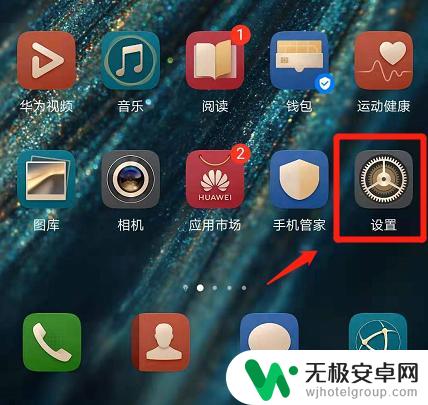
2.点击打开最下方的“系统”选项。
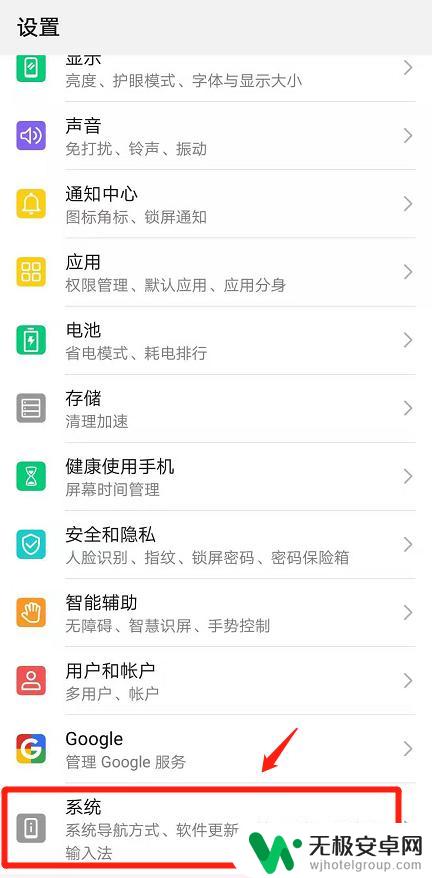
3.打开后,点击“关于手机”进入。
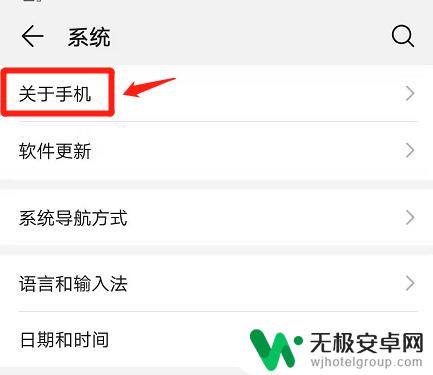
4.在关于手机页面下方找到“版本号”选项,轻轻点击该选项七下。
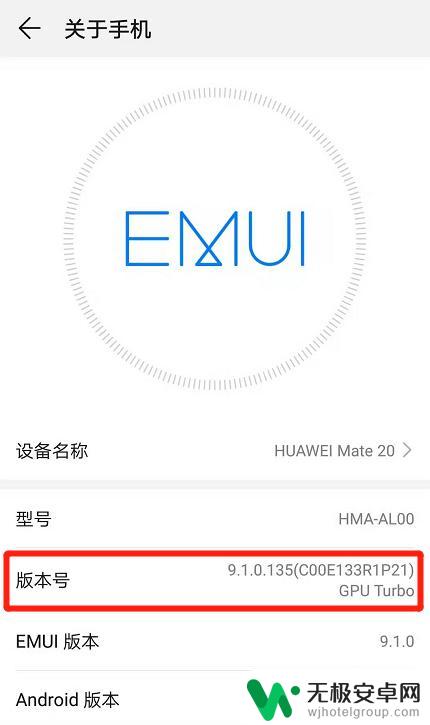
5.点击七下完毕,在弹出的对话输入“锁屏密码”。
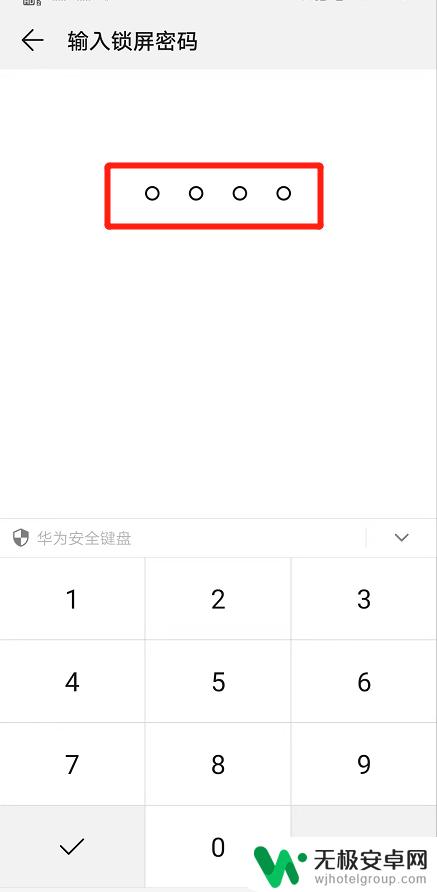
6.接着,点击返回按钮。
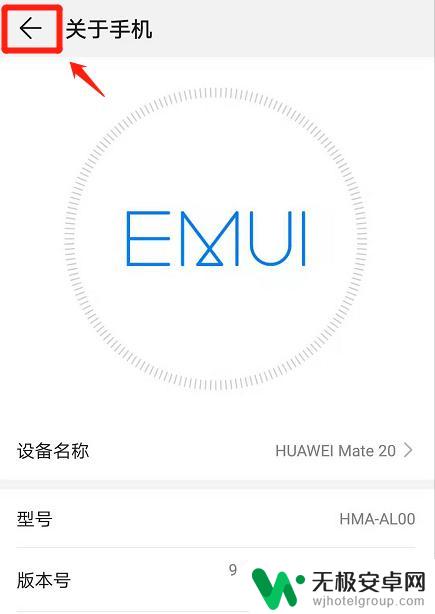
7.返回后,在系统页面下方。找到“开发人员选项”进入。
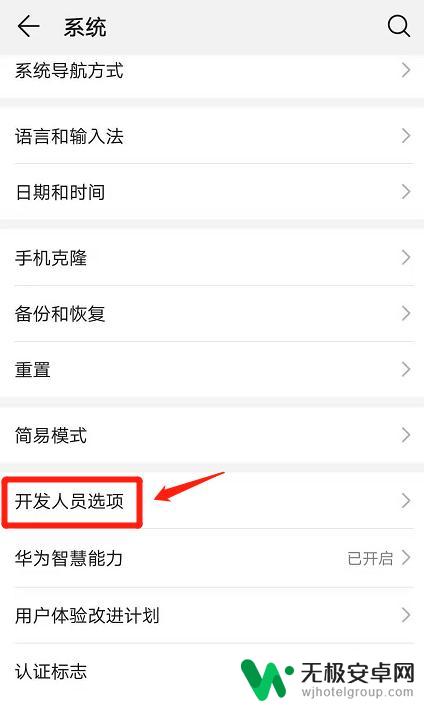
8.进入后,找到“模拟颜色空间”点击打开。
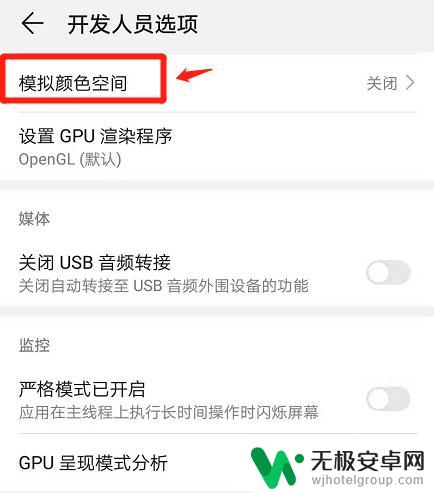
9.在弹出的对话框中,选择“全色盲”选项。

10.返回手机主页,即可看到手机被设置成了黑白屏。
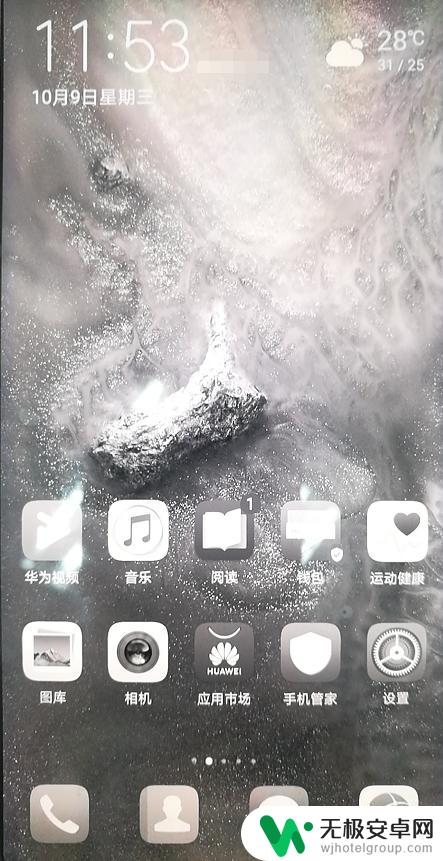
以上就是怎么把手机屏幕调成白色的全部内容,有出现这种现象的小伙伴不妨根据小编的方法来解决吧,希望能够对大家有所帮助。










